
Pentru a apela ferestrele de servicii în modul ecran complet, puteți utiliza următoarele comenzi rapide:
- Ctrl + M - Watch Market;
- Ctrl + N - Navigator ("Navigator");
- Ctrl + T - Terminal ("Terminal");
- Ctrl + D - Fereastra de date.
Pentru a reveni la modul normal, apăsați din nou tasta F11.
Puteți atașa rapid indicatori, experți și / sau scripturi la program, dacă le atribuiți mai întâi cheile fierbinți.
În special, acesta poate fi util atunci când se utilizează modul ecran complet.
Pentru a atribui chei fierbinți, din meniul contextual al ferestrei "Navigator", selectați comanda "Set hotkey".
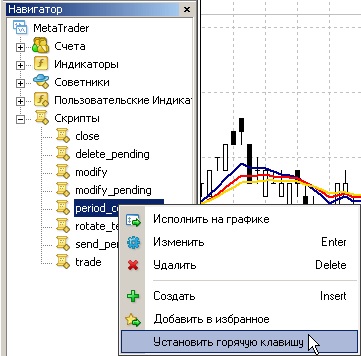
Puteți să atribuiți orice comenzi rapide de la tastatură care vă vor fi convenabile.
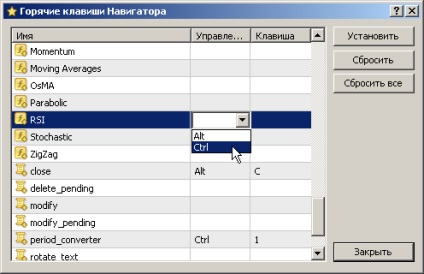
Pentru poziționarea convenabilă a graficului la momentul potrivit, puteți utiliza bara de navigare rapidă.
Pentru a deschide bara de navigare rapidă, apăsați bara de spațiu sau Enter sau mutați cursorul în stânga jos a ferestrei de diagramă și după apariția simbolului faceți dublu clic pe butonul stâng al mouse-ului.

Nu uitați să dezactivați diagrama automată de defilare.
Formatul comenzilor liniei de navigare rapidă pentru poziționarea precisă a graficului:
Utilizând bara de navigare rapidă, puteți modifica rapid simbolul graficului și perioada acestuia. Acest lucru poate fi util în mod special în modul ecran complet.
Formatul comenzilor pentru bara de navigare rapidă pentru schimbarea simbolului și / sau a perioadei graficului:
- [desemnarea instrumentului financiar]
de exemplu. GBPUSD - [perioada grafică]
de exemplu. M30 - [denumirea instrumentului financiar], [perioada grafică]
de exemplu. GBPUSD, M30
Pentru a executa comanda liniei de navigare, apăsați Enter, pentru a anula, apăsați Esc. În bara de navigare rapidă, poate fi executată numai una din următoarele comenzi.
Făcând dublu clic pe titlul ferestrei "Terminal", aceasta este redusă la linia de stare curentă a contului de tranzacționare.
Astfel, spațiul suplimentar este eliberat pentru programare. De asemenea, puteți minimiza fereastra făcând dublu clic pe titlul oricărei ferestre din fereastră.
Pentru a restabili, faceți dublu clic pe fereastra minimalizată sau selectați comanda "Restaurare" din meniul contextual.
Indicatorii / scripturile / experții / conturile utilizate frecvent pentru a accelera accesul la acestea pot fi identificați într-un grup separat "Favorite".
Pentru a face acest lucru, faceți clic dreapta pe indicatorul / script / expert / numele contului și selectați "Adăugați la favorite".

Lista astfel creată va fi disponibilă în fila Favorite din fereastra Navigator.

Puteți reduce semnificativ traficul ascunzând simbolurile neutilizate.
Puteți ascunde caracterele în mai multe moduri:
- În fereastra "Watch Market", deschideți meniul contextual și selectați comanda "Ascundeți toate simbolurile".
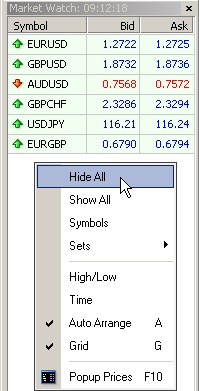
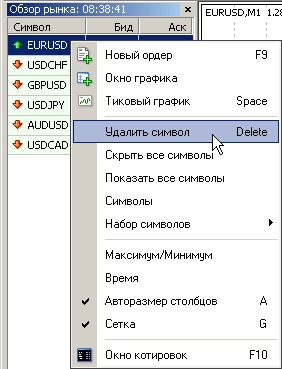
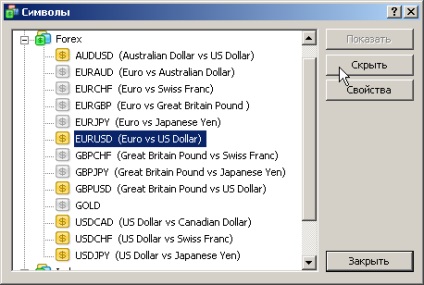
Un personaj nu poate fi ascuns dacă
- pentru un instrument financiar există poziții deschise sau ordine în așteptare
- în sesiunea curentă de lucru a fost deschis un program
- Simbolul este folosit pentru a recalcula ratele încrucișate.
Traficul va scădea dacă dezactivați buletinul informativ.
Pentru aceasta, deschideți meniul "Instrumente -> Setări" și în fila "Server", debifați caseta "Permiteți știri".

Puteți crea mai multe seturi de caractere și puteți comuta între ele, dacă este necesar.
Acest lucru poate fi util dacă lucrați cu diferite grupuri de instrumente financiare (perechi valutare, acțiuni, contracte futures). Ascundeți toate caracterele "extra" și salvați setul primit.
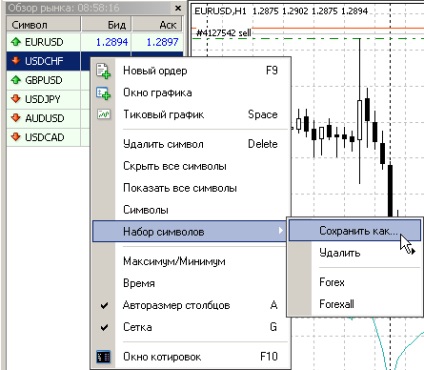
Apăsând tasta F10, puteți apela fereastra de cotații.
Dacă specificați "Întotdeauna din partea de sus" din meniul contextual al acestei ferestre, puteți urma ghilimele în timp ce lucrați în alte aplicații.

Prin deschiderea ferestrei "Proprietăți" a citatelor din meniul contextual, puteți personaliza schema de culori și fontul:

Culoarea și barele de fundal, indicatorii și obiectele pot fi făcute la fel pentru toate graficele.
Pentru a face acest lucru, configurați orice program după cum este necesar: setați schema de culori, aplicați obiecte, indicatoare etc. Apoi deschideți meniul "Charts -> Template -> Save Template" și salvați șablonul rezultat ca implicit.tpl
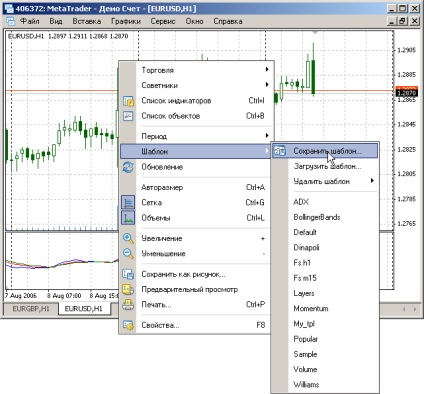
În viitor, șablonul va fi aplicat tuturor grafurilor recent deschise.
Șabloane amintesc:
- tipul și culoarea graficului;
- schema de culori;
- scara programului;
- prezența liniei OHLC;
- consilierul atașat și parametrii săi;
- suprapune utilizatorii și indicatorii tehnici cu setările lor;
- instrumente liniare;
- separatoare de zile.
Pentru graficele deschise de la tester și pentru graficele deschise offline, puteți crea propriile șabloane.
Pentru a crea un șablon implicit pentru graficele care sunt deschise de la tester, șablonul trebuie salvat cu numele tester.tpl.
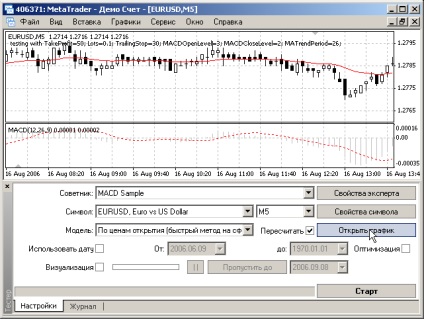
Pentru grafice offline, numele șablonului implicit este offline.tpl.
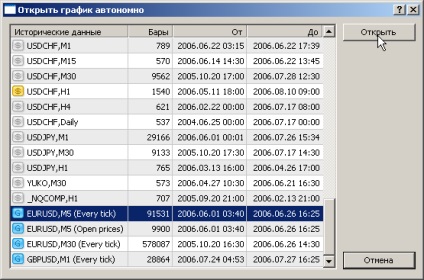
Dacă șablonul offline.tpl nu este găsit offline atunci când graficul este deschis, este utilizat șablonul default.tpl. În absența șablonului tester.tpl, setările sunt cusute cu software.
Dacă aveți mai multe conturi, puteți să vă atribuiți profilul fiecăruia.
Când comutați între conturi, profilurile vor fi deschise automat.
Pentru a face acest lucru, trebuie să salvați profilul cu un nume care să corespundă numărului contului selectat.
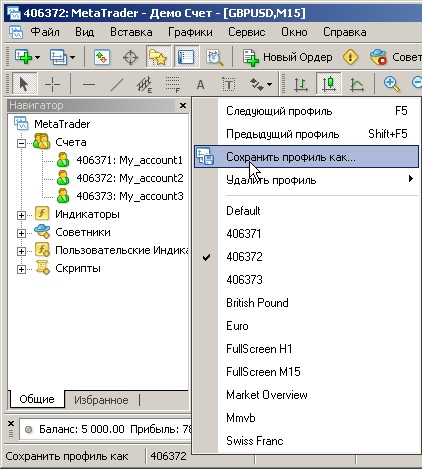
Pentru a apela rapid obiectul Crosshair, apăsați butonul mijlociu al mouse-ului sau combinația de taste Ctrl + F.
Această proprietate poate fi foarte utilă în modul ecran complet.
Folosind rigla electronică, puteți afla rapid distanța verticală și numărul de bare între două puncte de pe diagramă.
Pentru a face acest lucru, selectați obiectul Crosshair, faceți clic stânga pe primul punct al graficului și, fără a elibera butonul, mutați cursorul în al doilea punct.

Primul număr (22) este numărul de bare, al doilea număr (111) este distanța verticală în sâmburi, al treilea număr (1.2659) este prețul de ofertă la al doilea punct.
Tasta F12 permite ca graficul să fie derulat unul câte unul.
Această funcție poate fi utilă în dezvoltarea și testarea propriei strategii de tranzacționare. Deschideți diagrama la începutul povestirii (tasta "Acasă") și parcurgeți-o.
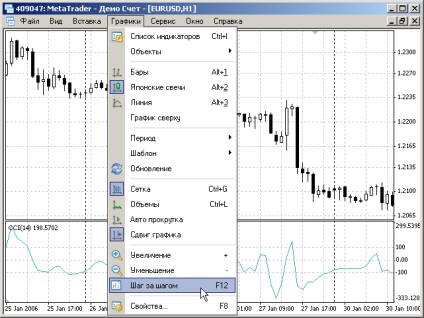
Combinația dintre tastele Shift + F12 derulează graficul înapoi.
Pozițiile închise și comenzile în așteptare de la distanță pot fi afișate pe diagramă.
Pentru aceasta, mergeți la fila "Istoricul contului" din fereastra "Terminal" și utilizați butonul stâng al mouse-ului pentru a glisa ordinea în diagramă. Este necesar ca istoria de pe simbolul comenzii selectate să fie descărcată de pe server. Dacă trageți comanda pe graficul unui alt simbol, acesta va fi înlocuit cu graficul simbolului selectat.
Pe grafic, ordinea este afișată sub forma săgeților de ordine deschise și închise / șterse, conectate printr-un segment al liniei de trend. Pe o singură axă verticală cu prețul de deschidere, se afișează nivelurile Stop Loss și Take Profit.

Dacă apăsați tasta Shift în timp ce trageți, graficul afișează toate pozițiile prin simbolul comenzii selectate, care este prezent în fila "Istoricul contului".
Nu este nevoie să vă amintiți condițiile în care depinde tipul de ordine în așteptare.
Doar faceți clic dreapta pe punctul selectat de pe graficul în care doriți să plasați comanda și selectați comanda "Comerț" din meniul contextual. Veți vedea tipurile de comenzi în așteptare care pot fi afișate la punctul selectat.
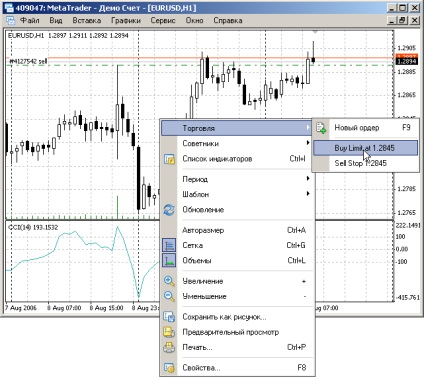
După selectarea unuia dintre tipurile de comenzi, se va deschide fereastra pentru crearea / modificarea comenzii cu câmpuri parțial completate. Veți specifica doar Stop Loss și / sau Take Profit.
Ordinele în așteptare pot fi de patru tipuri:
- Buy Limit - nivelul actual al prețurilor este mai mare decât valoarea ordinului plasat.
- Buy Stop - nivelul actual al prețurilor este mai mic decât valoarea ordinului plasat.
- Limita de vânzare - nivelul actual al prețului este mai mic decât valoarea ordinului care urmează să fie plasat.
- Sell Stop - nivelul actual al prețurilor este mai mare decât valoarea ordinului plasat.
Pentru a schimba Stop Loss și / sau Take Profit, faceți dublu clic pe unul dintre aceste câmpuri în linia de comandă.
Apoi introduceți valorile necesare în fereastra care se deschide.
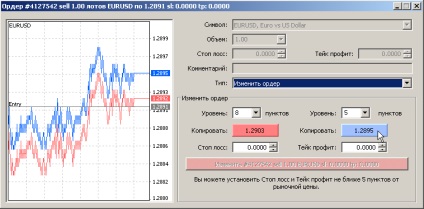
Dacă ați șters accidental un obiect, apăsați pe Ctrl + Z pentru a anula acțiunea.
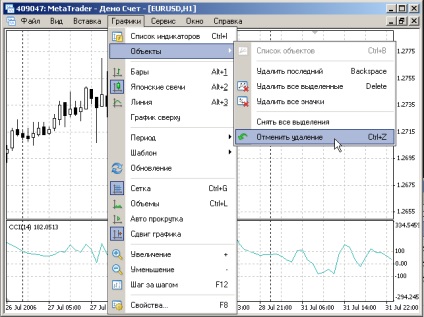
Graficele închise aleatoriu pot fi redeschise cu toate setările lor dacă accesați meniul "File -> Open Remote".

Pentru a imprima graficul pe imprimantă, apăsați Ctrl + P.
În mod prestabilit, graficul este tipărit în alb-negru, dar există posibilitatea imprimării color. Pentru a face acest lucru, bifați opțiunea "Color Print" din fila "Charts" a meniului "Tools -> Options".

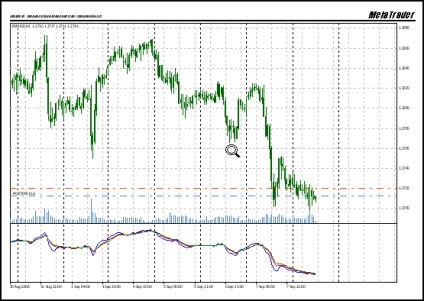
De asta aveți nevoie! Mulțumesc foarte mult. )
Multumesc pentru articol. Informație foarte utilă.